EXCEL 如何设置输入内容提示
来源:网络收集 点击: 时间:2024-08-18【导读】:
本文介绍,在EXCEL表格中,如何设置输入内容的提示。工具/原料moreEXCEL 2013方法/步骤1/7分步阅读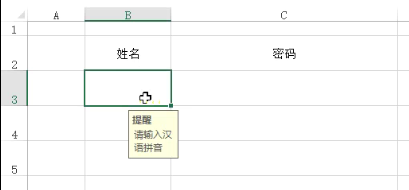 2/7
2/7 3/7
3/7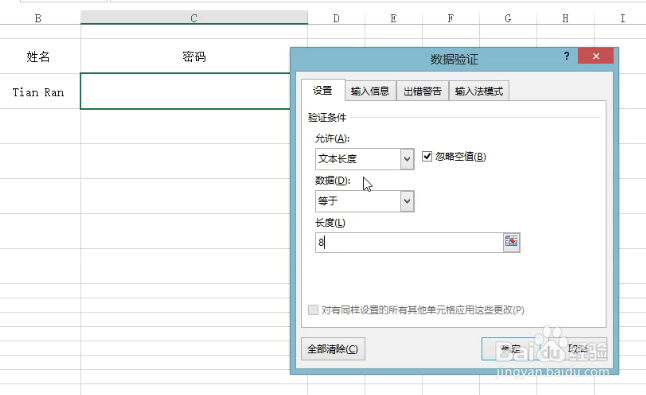 4/7
4/7 5/7
5/7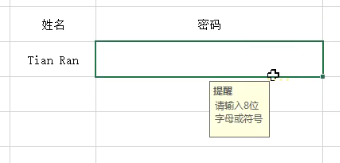 6/7
6/7 7/7
7/7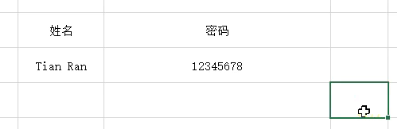
如下图,在EXCEL姓名单元格中输入数据时,会提示需要输入内容的要求;
如果在密码的单元格,要求:输入8位字母或符号,应该如何设置呢?
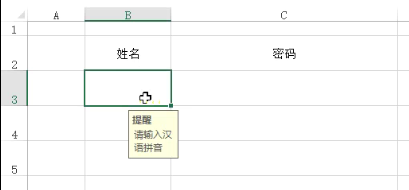 2/7
2/7将鼠标点入需要输入密码的单元格;
点击“数据”-数据验证“。
 3/7
3/7在弹出的“数据验证”窗口,点击“设置”;
在“允许”下的小窗口点选“文本长度”;
在“数据”下的小窗口点选“等于”;
在“长度”下的小窗口输入“8”。
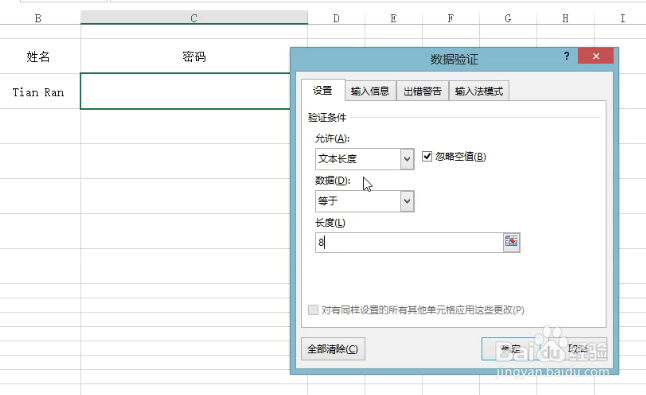 4/7
4/7在“数据验证”窗口,点击“输入信息”;
勾选“选定单元格时显示输入信息”;
在“标题”下的小窗口输入“提醒”;
在“输入信息”下的小窗口输入“请输入8位字母或符号”。
 5/7
5/7点击“数据验证”窗口中的“确定”,返回EXCEL数据表中的密码输入单元格;
单元格出现提示:“提醒 请输入8位字母或符号”
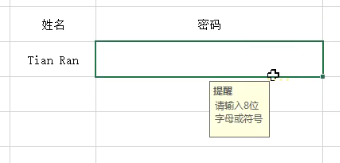 6/7
6/7在单元格里输入的如果不是8位字母或符号,EXCEL会报错提醒,无法输入。
 7/7
7/7在单元格里输入8位字母或符号,显示正常,设置完成。
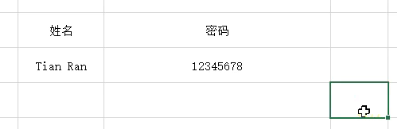
版权声明:
1、本文系转载,版权归原作者所有,旨在传递信息,不代表看本站的观点和立场。
2、本站仅提供信息发布平台,不承担相关法律责任。
3、若侵犯您的版权或隐私,请联系本站管理员删除。
4、文章链接:http://www.ff371.cn/art_1134753.html
 订阅
订阅